Win10应用商店无法安装应用提示错误代码0x80073d0a的解决方法
[windows10] Win10应用商店无法安装应用提示错误代码0x80073d0a的解决方法大多数windows10系统用户,都会通过应用商店来下载安装应用,但最近有朋友们反馈应用下载完成进行安装时,提示错误代码“0x80073d0a”,如何解决这个问题?下面小编就给大家带来详细... 17-08-27
很多用户都习惯在win10应用商店中下载安装应用,最近一位用户遇到应用商店无法安装应用且报错“0x80073d0a”的情况,那么该如何解决呢?下面小编就给大家带来详细的解决方法,希望可以帮助到大家。
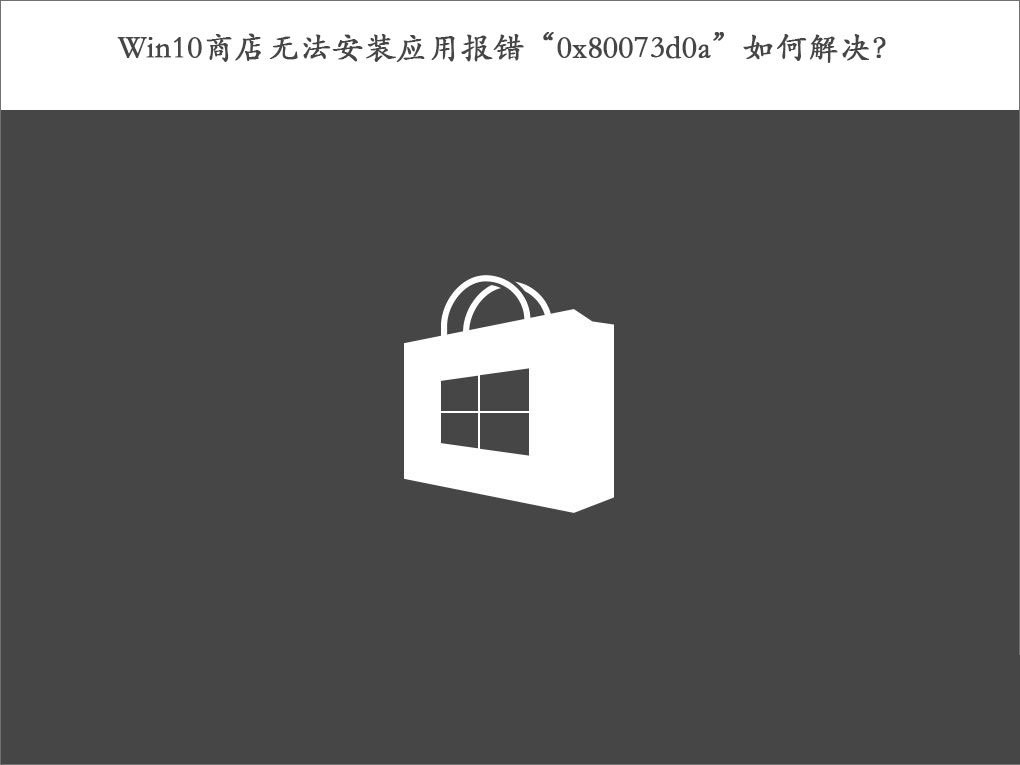
步骤如下:
1、windows+r组合键,输入services.msc并执行命令;
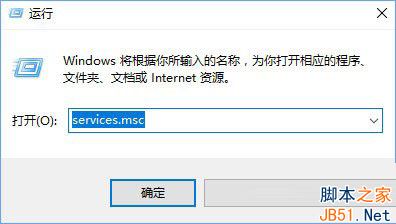
2、打开服务界面找到:windows firewall 服务 双击打开;
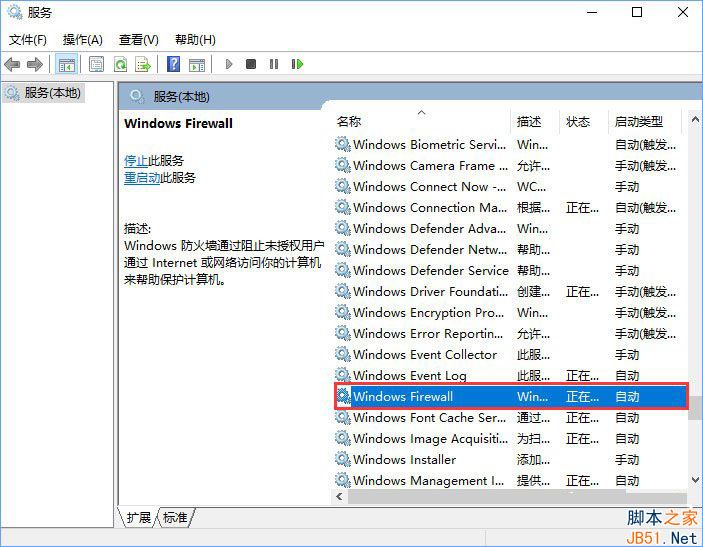
3、在windows firewall的属性界面将启动类型修改为 自动 ,然后点击 应用 --- 启动 --- 确定即可!
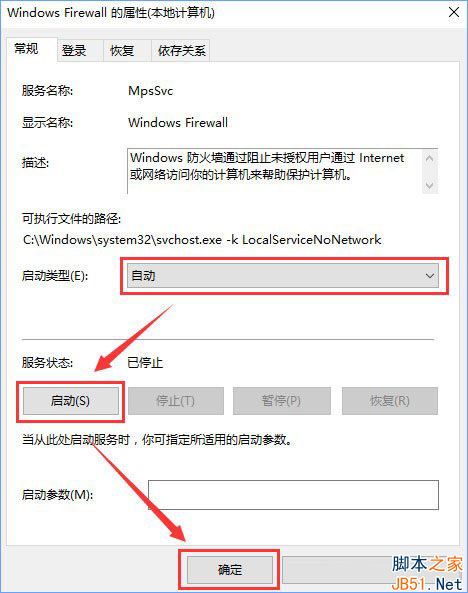
启动windows firewall服务后即可正常访问。
若依旧不行我们继续往下看:
1、按windows+x键,选择 控制面板;
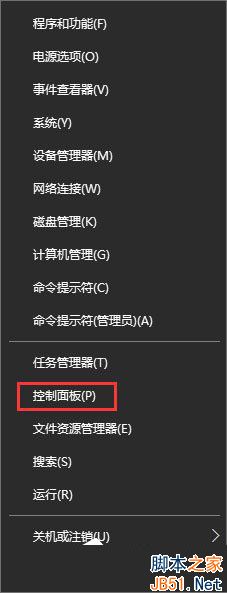
2、选择 网络和internet,点击 网络和共享中心 ;
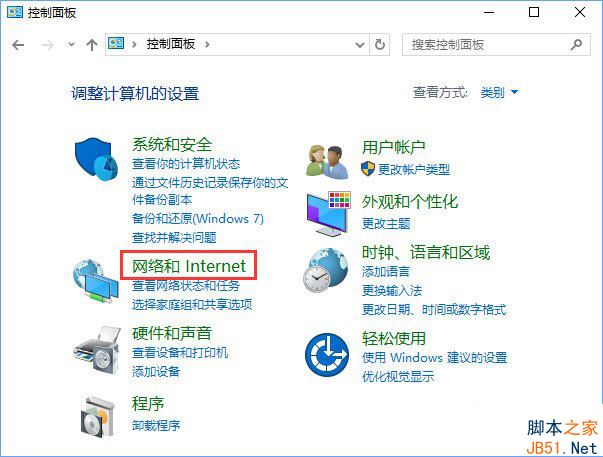
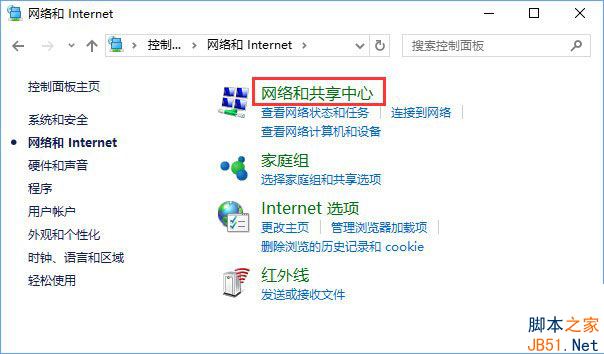
3、点击左侧的【更改适配器设置】,右键当前连接的网络,选择属性;
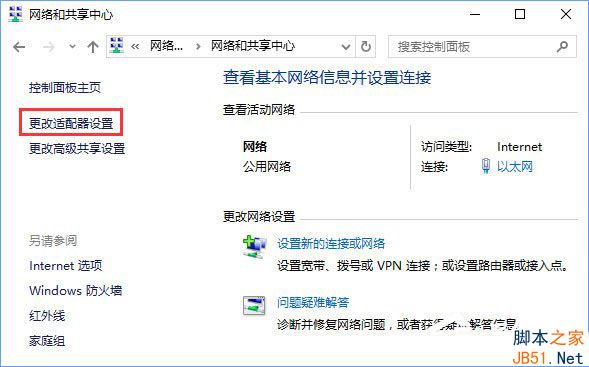
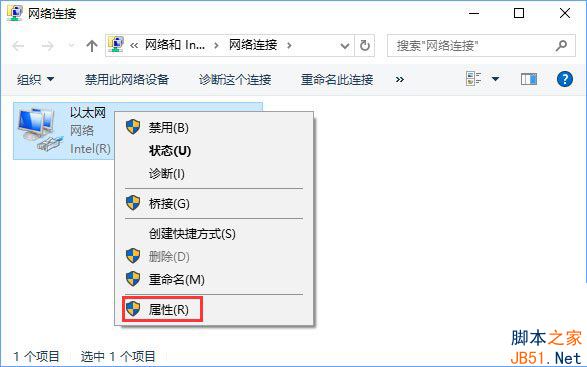
4、点击internet协议版本4,点击【属性】;
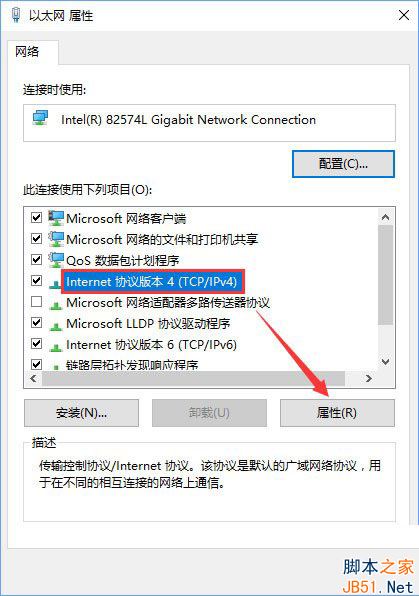
5、该dns更改为4.2.2.1和4.2.2.2,点击确定- 确定后重新打开商店下载安装即可!
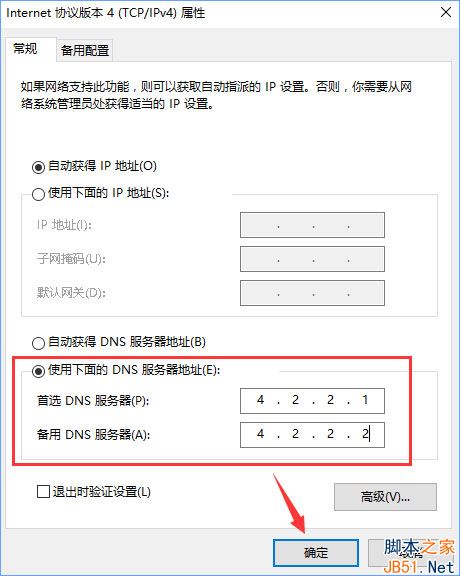
以上就是win10商店无法安装应用报错“0x80073d0a”的解决办法,解决办法不会难,就是步骤长了些,大家耐心操作即可解决哦!感谢大家的阅读,更多内容请关注代码网网站!
相关文章:
-
[windows10] Win10选中图标后会出现蓝色框怎么办?有win10用户反应说每次单击选中图标之后都会出现这个蓝色的方框,那么Win10选中图标后会出现蓝色框怎么办?下面小…
-
-
-
[windows10] win10高清屏打开AD16弹窗显示不全该怎么办?win10高清屏打开AD16弹窗显示不全该怎么办?win10系统中打开Altium Designer窗口发…
-
[windows10] Win10系统默认网关怎么设置?Win10设置默认网关的方法大家都知道网关是网络之间的连接设备,它可以对不同的通信协议进行翻译,使不同协议的两种网络之间互相…
-
[windows7] Win7怎么查看MAC地址?Win7查看MAC地址的两种方法在电脑中唯一可以识别网络地址,就只能查看电脑中的物理mac地址,那么Win7怎么查看MAC地址?下…
版权声明:本文内容由互联网用户贡献,该文观点仅代表作者本人。本站仅提供信息存储服务,不拥有所有权,不承担相关法律责任。
如发现本站有涉嫌抄袭侵权/违法违规的内容, 请发送邮件至 2386932994@qq.com 举报,一经查实将立刻删除。
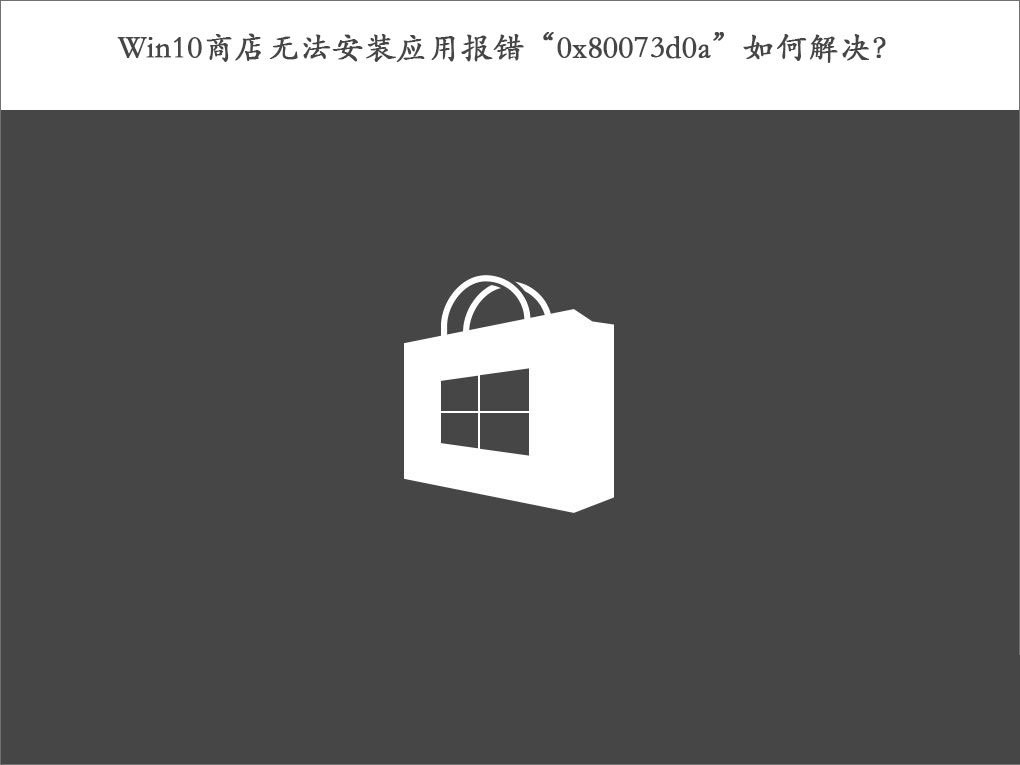
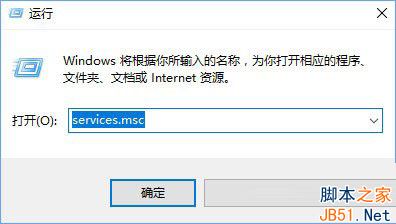
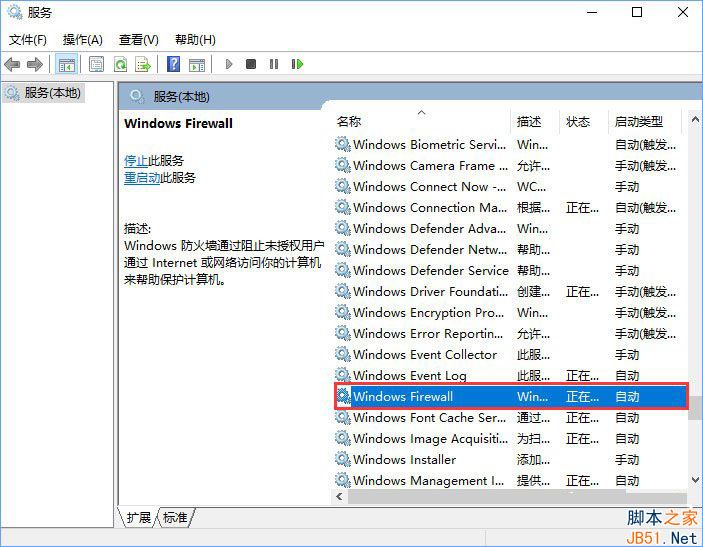
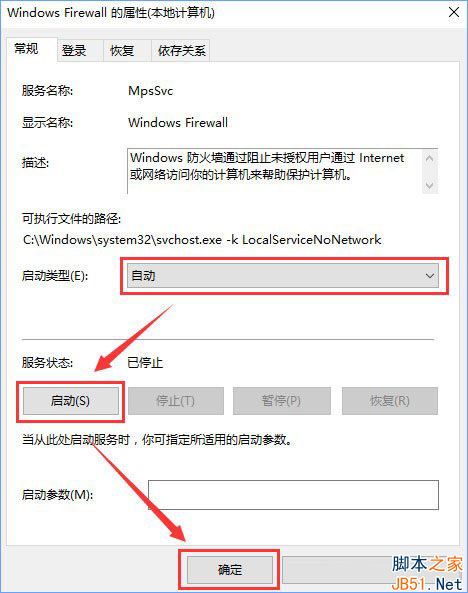
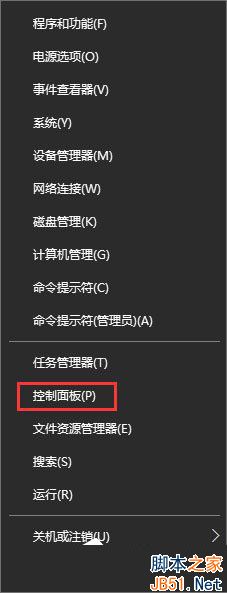
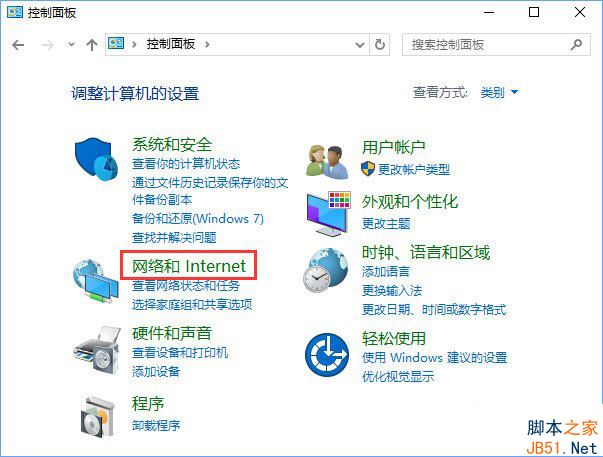
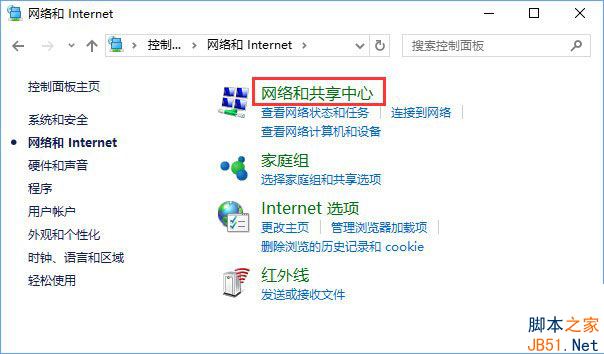
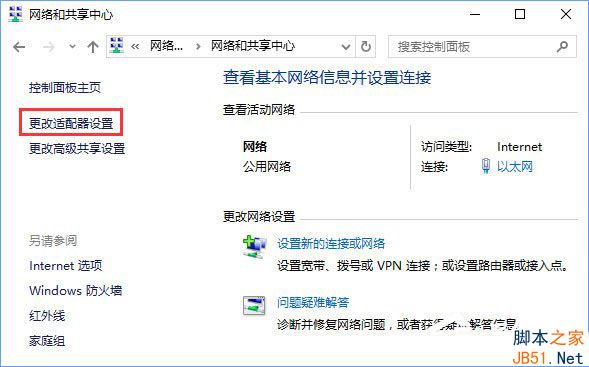
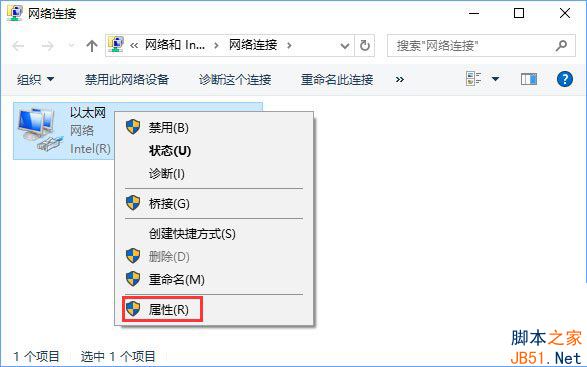
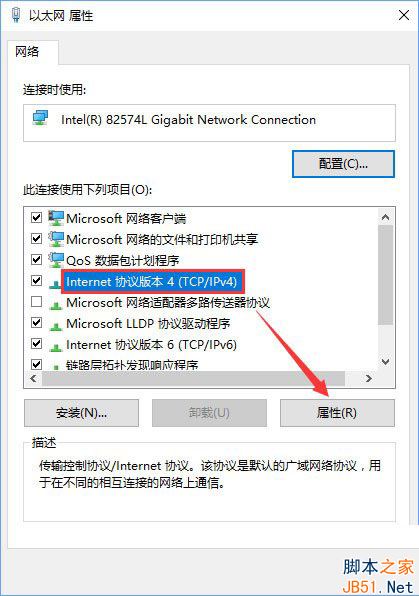
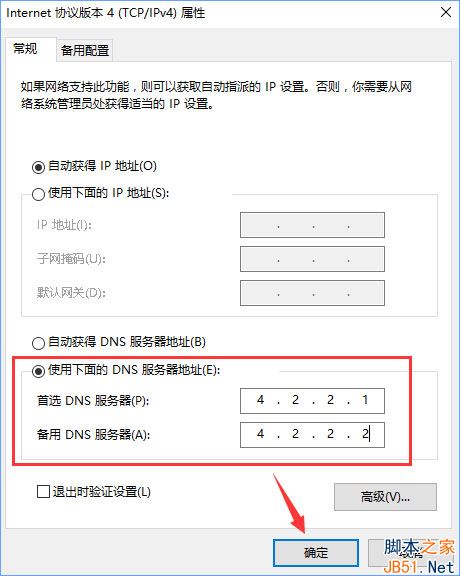



发表评论